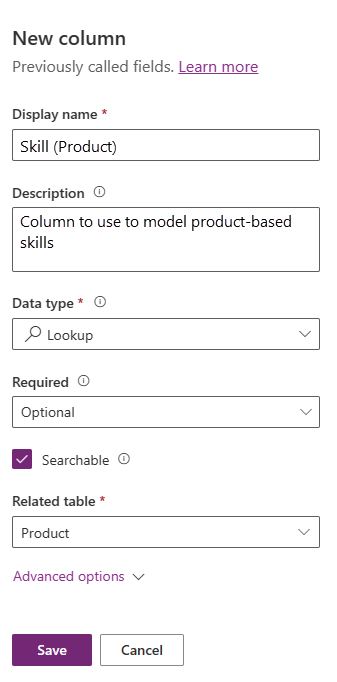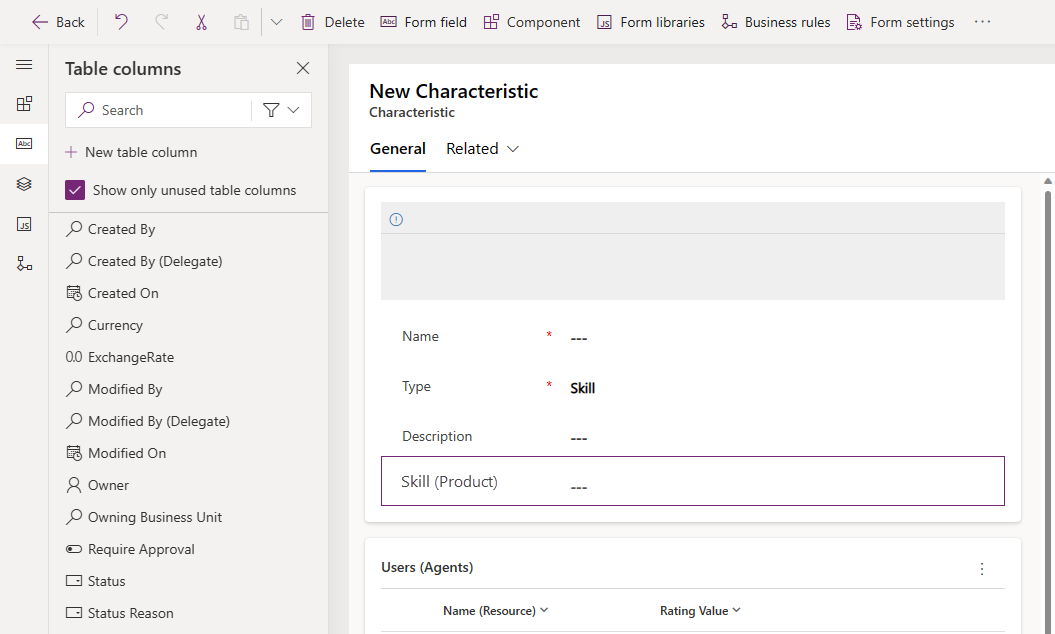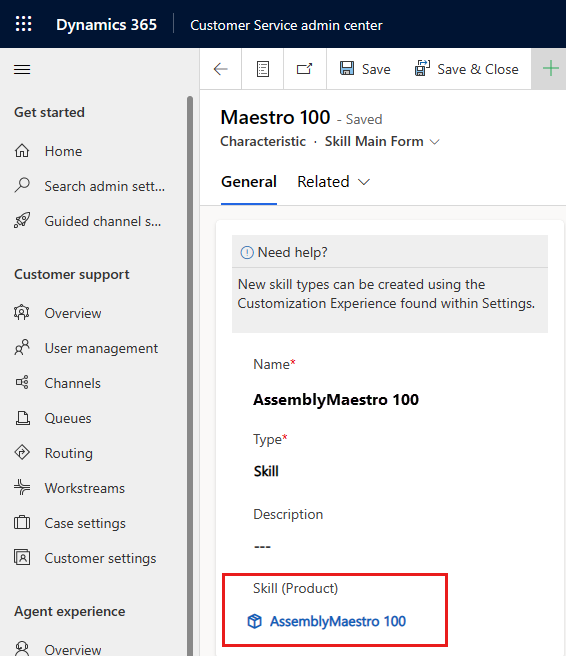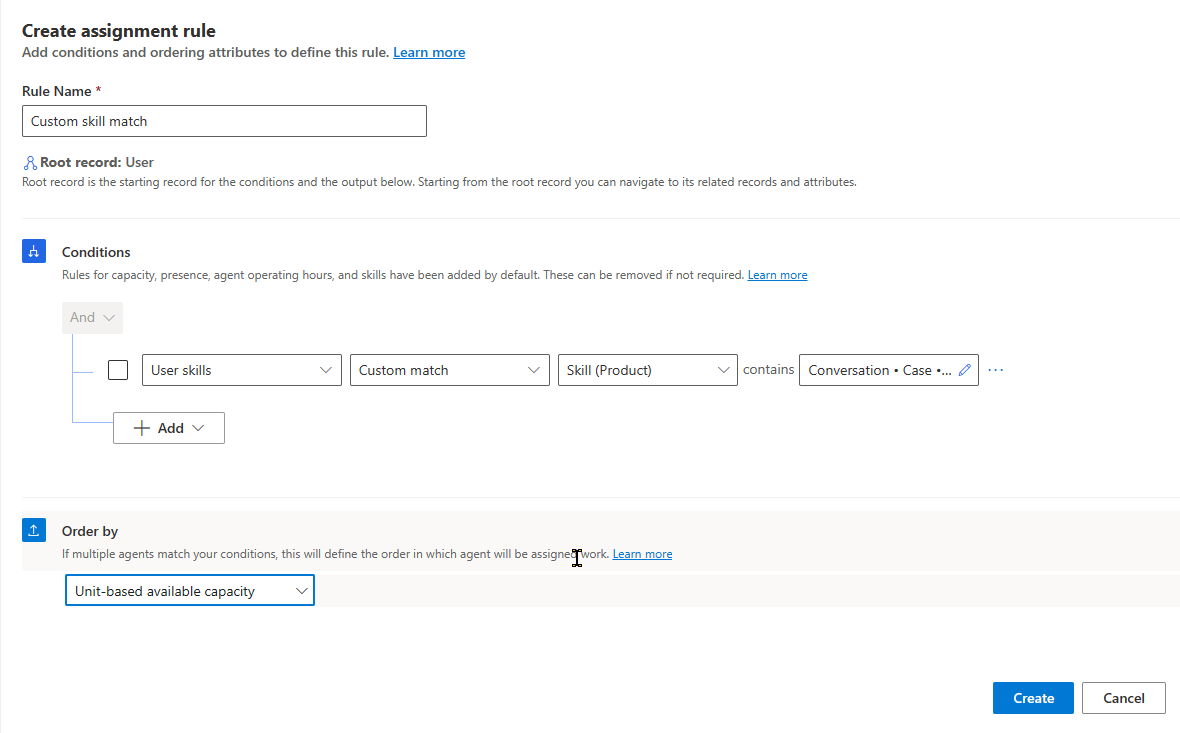Modelowanie istniejących tabel jako umiejętności
Dotyczy: Dynamics 365 Contact Center—embedded, Dynamics 365 Contact Center—standalone i Dynamics 365 Customer Service
Organizacje mogą używać istniejących tabel danych i modelować je jako umiejętności, aby wykonywać routing oparty na umiejętnościach. Dzięki temu podejściu można uniknąć ponownego definiowania danych jako umiejętności w usłudze Dynamics 365 i nie trzeba pisać reguł klasyfikacji w celu sygnaturowania umiejętności dla przychodzących elementów pracy. Modelując istniejące tabele jako umiejętności, zarządzanie danymi staje się łatwiejsze. Poniższe przykłady ilustrują dwa typowe scenariusze.
Przykład 1: użyj istniejącej tabeli systemowej do modelowania jako umiejętności
Klient dzwoni na infolinię firmy w celu uzyskania pomocy dotyczącej produktu. Przedstawiciel działu obsługi klienta (przedstawiciel działu obsługi lub przedstawiciel) tworzy sprawę w Dynamics 365 Customer Service. W jednym z pól jest tworzona sprawa „Produkt”. Związek między nazwą produktu a typem produktu jest już ustalony w systemie. Przedstawiciele serwisu są przeszkoleni w zakresie rozwiązywania problemów z produktami firmy, co oznacza, że są "wykwalifikowani" w zakresie produktu. W związku z tym firma może modelować "Produkt" w tabeli Przypadki jako umiejętność i przypisywać typy produktów jako umiejętności swoim przedstawicielom.
Przykład 2: użyj istniejącej tabeli niestandardowej do modelowania jako umiejętności
Firma utworzyła kolumnę o nazwie "Rynek operacyjny" w tabeli niestandardowej na czacie na żywo. Za każdym razem, gdy klient rozpoczyna czat z przedstawicielem pomocy technicznej, "Operacyjny rynek" automatycznie zapisuje lokalizację klienta. Przedstawiciele serwisowi są przeszkoleni w zakresie zarządzania oczekiwaniami i wymaganiami klientów na określonych rynkach operacyjnych, co oznacza, że są "wykwalifikowani" na tych rynkach. W związku z tym firma może modelować "Rynek operacyjny" w tabeli niestandardowej jako umiejętność i przypisywać rynki jako umiejętności swoim przedstawicielom.
W jaki sposób modelowanie tabel jako umiejętności różni się od tradycyjnego routingu opartego na umiejętnościach?
Załóżmy, że w systemie skonfigurowano już wiele kategorii produktu i atrybutów, na przykład wszystkie sprawy wypełnione informacjami „Produkt” i „Klient”. Aby użyć tradycyjnego routingu opartego na umiejętnościach, należy:
- Wprowadź wszystkie swoje produkty i klientów jako umiejętności.
- Przypisz te umiejętności do przedstawicieli.
- Tworzenie reguł klasyfikacji w celu dodawania umiejętności "produktu" i "klienta" do przychodzących produktów.
Za każdym razem, gdy dodawałeś nowy produkt lub klienta, musiałeś to robić:
- Utwórz nowe umiejętności dla nowego produktu lub klienta.
- Przypisz nową umiejętność do przedstawicieli.
- Zaktualizuj zasady klasyfikacji.
Tradycyjny routing oparty na umiejętnościach prowadzi do powielania danych i wysiłku, ponieważ umiejętności są tworzone na podstawie już wprowadzonych danych produktów i klientów.
Jeśli jednak zamodelujesz kolumny "Produkt" i "Klient" w swoich tabelach jako umiejętności, wyeliminujesz powielanie zarówno danych, jak i wysiłku - i nie musisz pisać reguł klasyfikacji.
Jak modelować tabelę jako umiejętność
Aby zamodelować dane w tabeli jako umiejętność, należy wykonać następujące kroki:
- Utwórz kolumnę dla nowej umiejętności.
- Dodaj kolumnę do formularza głównego umiejętności, aby była widoczna w aplikacji centrum administracyjnego Customer Service.
- Przypisz wartość do umiejętności i przypisz ją do przedstawicieli.
- Na koniec dodaj umiejętność jako warunek w regule przypisania.
W tym przykładzie modelujemy umiejętność na danych w tabeli Produkty.
Tworzenie kolumny umiejętności
Zaloguj się do Power Apps, a następnie wybierz środowisko zawierające domyślne rozwiązanie.
W lewym panelu nawigacyjnym wybierz Rozwiązanie, a następnie wybierz Rozwiązanie domyślne.
W lewym panelu wybierz obiekt Tabele, a następnie wybierz tabelę Charakterystyka.
W obszarze Schemat wybierz pozycję Kolumny.
Wybierz Nowa kolumna.
Wprowadź nazwę i opis. W tym przykładzie nazwaliśmy kolumnę Umiejętność (Produkt), aby wskazać, że umiejętność opiera się na produktach, ale możesz wprowadzić dowolną nazwę, która ma znaczenie.
Z listy Typ danych wybierz Wyszukiwanie>Wyszukiwanie.
Z listy Tabela powiązana wybierz tabelę, która zawiera kolumnę używaną do modelowania nowej umiejętności.
Zapisz nową kolumnę.
Na stronie Rozwiązania, wybierz Publikuj wszystkie dostosowania.
Dodaj kolumnę do formularza głównego umiejętności
W Power Apps, w lewym okienku nawigacji wybierz Tabele, a następnie wybierz tabelę Charakterystyka.
W obszarze Doświadczenie danych wybierz opcję Formularze, a następnie wybierz formularz główny umiejętności.
Przeciągnij nową kolumnę z listy kolumn tabeli w lewym panelu do formularza.
Zapisz i opublikuj formularz.
Przypisz wartość do umiejętności
Otwórz aplikację Centrum administracyjne rozwiązania Customer Service. W sekcji Obsługa klienta wybierz Zarządzanie użytkownikami.
Po prawej stronie pozycji Umiejętności wybierz pozycję Zarządzaj, aby otworzyć widok Aktywne cechy.
Wybierz Nowy.
Wprowadź nazwę i opcjonalnie opis nowej umiejętności.
Z listy Typ wybierz Umiejętność.
W kolumnie wyszukiwania umiejętności wyszukaj i wybierz wartość. W naszym przykładzie wybrano produkt AssemblyMaestro 100.
Wybierz pozycję Zapisz.
Na koniec dodaj warunek oparty na nowej umiejętności do reguły przydziału.
Modelowanie innych danych jako umiejętności
Jako umiejętność można modelować dowolny atrybut lub kategorię i dopasowywać przedstawicieli usług do elementów roboczych przy ich użyciu. Nie będziesz musiał pisać reguł klasyfikacji dla każdej umiejętności, oszczędzając czas i wysiłek związany z konserwacją, zwłaszcza gdy atrybuty lub kategorie często się zmieniają. Korzystając z tego podejścia, można zachować modelowane umiejętności na poziomie przedstawiciel i zmienić wyszukiwanie na nową lub zaktualizowaną wartość, gdy ulegnie zmianie.
Kwestie do rozważenia
- Inteligentne wyszukiwanie umiejętności nie przewiduje atrybutów niestandardowych modelowanych jako umiejętności.
- Modelowane umiejętności nie są uwzględniane w raportach analizy umiejętności i nie pojawiają się jako umiejętności w kontroli umiejętności agenta.
- Gotowe sposoby przypisywania nie obsługują dopasowania umiejętności do modelowanych umiejętności.
- Routing diagnostyki nie będzie wyświetlać „niestandardowych umiejętności”, które zostały dopasowane podczas przypisania.
- Modelowane umiejętności muszą być typu danych "wyszukiwanie".
- Kolejność według biegłości nie jest obsługiwana w przypadku modelowanych umiejętności.
Następne kroki
Omówienie rozsyłania na podstawie umiejętności
Konfigurowanie umiejętności, tworzenie modelu klasyfikacji, przypisywanie agentów